私たちの Samsung Galaxy には、膨大な数の個人ファイルが保存されています。場合によっては、さまざまな理由でデータが数秒以内に失われ、それをどう処理すればよいのか見当がつかないことがあります。一般に、誤って削除するとデータが失われます。ここで疑問が生じます - データは完全に削除されるのでしょうか? Samsung から削除されたフォルダーを復元することは可能ですか?
Samsung デバイスをバックアップせずにデータを失った場合は、パート 1で説明した専門的なソフトウェアを使用して、削除されたフォルダーを復元できます。壊れた Samsung からのデータ回復を伴う特殊な状況については、パート 2で説明します。ただし、データが失われる前に Samsung をバックアップしている場合は、パート 3で説明した無料のアプリを試して、バックアップからファイルを回復できます。
Samsung が削除したファイルを取得する前に、次のことを知っておく必要があります。
Samsung 携帯電話で削除を実行する場合、元のデータをカバーする新しいデータが書き込まれるまで、ファイルは一度には削除されません。したがって、携帯電話を元の状態に保つためには使用しないでください。 Wi-Fi/モバイル データ ネットワークをオフにして、自動更新を回避し、メモリ カードを物理的な損傷から保護することができます。
削除されたデータのスペースが上書きされると、失われたファイルを取り戻すことができなくなる可能性があります。
Samsung では、SD カードまたはメモリ カードを使用して、写真、音楽、ビデオなどのメディア ファイルを保存します。誤ってデータを失った後、SD カードからメディア ファイルを回復したい場合は、 Samsung Data Recoveryが役に立ちます。この専門的なソフトウェアを使用すると、root なしで Samsung が削除したファイルを SD カードから取得できます。
ただし、メディアデータとは異なり、Samsung は最も重要な個人情報を内部ストレージと SIM カードに保存します。これらのファイルには、連絡先、通話記録、メッセージが含まれており、完全に機密です。 Samsung デバイスをルート化した後、Samsung Data Recovery を使用してこれらのファイルを回復できます。
Samsung Data Recovery の主な機能:
1. SDカードから音楽、ビデオ、写真を損失なく取得します。
2. 内部ストレージと SIM カードから通話履歴、連絡先、テキスト メッセージを復元します。
3. 回復する前に、PC 上で回復可能なファイルをプレビューします。
内部メモリとSD カードでどのように動作するかを確認してください:
正しいバージョンのSamsung Data Recoveryをダウンロードしてインストールしてください。Windows/Mac 用の 2 つの無料トライアルがあります。
Samsung の内部ストレージと SIM カードからデータを復元する手順:
ステップ 1: Samsung Data Recovery をコンピューターにダウンロードします。プログラムをインストールして起動します。その後、Samsung デバイスをコンピュータに接続する必要があります。 Samsung で USB デバッグを有効にします。アプリは Samsung 製携帯電話をすぐに検出します。
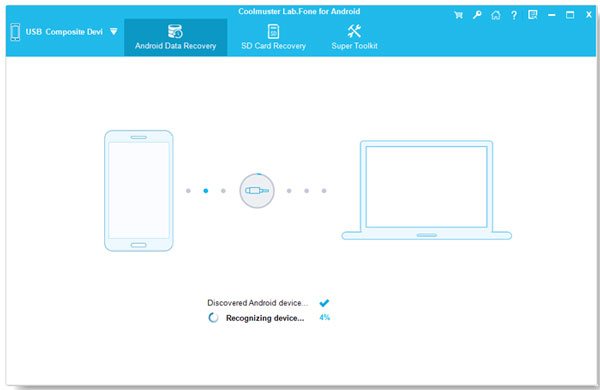
ステップ 2: 「Android データ復元」モードでは、インターフェースに Samsung カテゴリが表示され、「次へ」をクリックすると、新しいページが表示されます。

ステップ 3: 新しいページでは、左側のパネルのフォルダーに分類されているすべての回復可能なファイルが表示されます。いずれかのカテゴリをクリックします。
たとえば、「連絡先」をクリックします。右側に削除された連絡先 (赤でマーク) が表示されます。次に、削除された連絡先を選択し、下部にある「復元」をタップします。削除されたファイルはコンピュータ上に復元されます。

ステップ 1: トップメニューの「Android SD カード回復」に移動すると、以下のようなインターフェースが表示されます。ここでは、まずSDカードをパソコンに挿入してください。

ステップ 2. 「次へ」をクリックすると、コンピュータに挿入されているすべての SD カードがここに表示されます。スキャンしたいものを選択し、「次へ」をクリックしてスキャンを開始します。

ステップ 3. スキャンが完了すると、写真、ビデオ、オーディオ、ドキュメントなど、回復可能なすべてのファイルが左側のパネルにリストされます。削除された項目は赤色でマークされます。復元したい項目を選択し、「復元」ボタンをクリックしてコンピューターに保存します。

あなたが必要があるかもしれません:
Samsung Micro SDカードから失われたデータを回復する方法
このプログラムは、Samsung Galaxy S23/S21/S20/S10/S9/S8/S7/S6、Note 20/10/8/7/6/5、Galaxy A9/ A8/ A7/ A6、および Xiaomi などの他の Android ブランドをサポートしています。 、ファーウェイ、HTC、LGなど。
場合によっては、オペレーティング システムがクラッシュすると、黒い画面が表示され、誤ってデータが失われることがあります。壊れたSamsungからファイルを回復する方法について問題が発生する可能性があります。
Broken Android Data Extraction は、壊れた Android からデータを回復するための専門的なソフトウェアです。壊れた Samsung からファイルを保存する前にファイルを復元できるのは非常に役立ちます。通話記録、連絡先、テキスト メッセージ、メッセージの添付ファイル、WhatsApp とその添付ファイル、写真、ビデオ、音楽、その他の形式のファイルなどのデータを内部ストレージや SD カードから救出できます。
注意:プログラムは現在、Samsung Galaxy Note 5/Note 4/Note 3/S6/S5/S4/Tab Pro 10.1 などをサポートしています。他の Android デバイス向けの技術サポートも近々開発される予定です。
この場合、次のことを行う必要があります。
ステップ 1. Broken Android Data Extractionの無料トライアル版をコンピュータにダウンロードしてください。Windows/Mac 用の 2 つのバージョンがあります。
ステップ 2. Broken Android Data Extractionをインストールして起動し、USB ケーブルを介して壊れた Android をコンピュータに接続します。回復を開始するには 2 つの状況があります。

ステップ 3. 携帯電話が正常に検出されたら、「壊れた Android データ抽出」をクリックし、ドロップダウン メニューからデバイス名とデバイス モデルを選択し、「確認」をクリックして続行します。

ステップ 4. インターフェースの指示に従ってダウンロードモードに入り、「開始」をクリックして Samsung 携帯電話にアクセスしてください。

ステップ 5. 以下に示すように、プログラムは携帯電話全体をスキャンして、インターフェース上の回復可能なファイルのリストをキャプチャします。これで、戻したいファイルを選択し、「回復」ボタンをクリックして壊れたSamsungからファイルを抽出し、コンピュータで読み取り可能な状態に保存できます。

知りたい場合:
Samsung がパスワードの入力に失敗した場合にデータを回復する 3 つの方法
データがいつ誤って失われるかわからないため、毎日頻繁に Samsung のバックアップを作成することをお勧めします。偶発的なデータ損失の前に Samsung デバイスをバックアップしていた場合は、バックアップからファイルを回復できます。
この場合、 Samsung バックアップから削除されたフォルダーを回復するためのヒントをいくつか紹介します。
1. Samsung Cloudから携帯電話に直接データを復元できます。
2. Google ドライブからバックアップをダウンロードします。
3. Android のごみ箱Dumpsterを使用して、紛失したファイルを見つけます。
その他のヒント:
最後の言葉:
誤った削除、オペレーティング システムのクラッシュ、水の浸入など、多くの予期せぬ状況でのデータ損失を防ぐことはほとんどできません。毎日携帯電話をバックアップすることは本当に必要です。多くのアプリはファイルのバックアップと復元に役立ちます。または、Android データ バックアップ ツールであるSamsung Messages Backup を使用して、いつでも専門的な方法で携帯電話をバックアップおよび復元できます。
関連記事:
[解決済み] USBデバッグなしでSamsungデータを回復する方法
Samsung タブレットから削除されたデータを復元する方法?
Root化されたAndroid携帯電話から失われたデータを回復する簡単な方法
削除されたフォルダーの復元 - Android で削除されたフォルダーを復元する方法?
Samsung Galaxy をコンピュータにバックアップする方法?
Copyright © samsung-messages-backup.com All Rights Reserved.